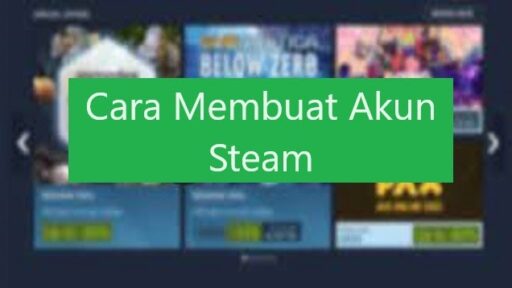Cara Menghapus Halaman PDF – Halo teman-teman, apakah Anda sedang bingung tentang bagaimana cara mengapus halaman di dalam dokumen PDF? Jika iya, kami akan membahasnya dalam artikel ini untuk Anda yang ingin menghilangkan halaman yang tidak perlu dalam file PDF dengan bantuan PDF Converter.
Perlu diketahui, bahwa PDF adalah format dokumen yang banyak digunakan, baik untuk teks maupun gambar, dan dapat dibuka di berbagai sistem operasi.
Banyak orang memilih untuk menyimpan dokumen dalam format PDF agar pengaturannya dapat diubah dengan mudah.
Tidak hanya menghapus halaman di dalam PDF, Anda juga dapat menggabungkan atau menambahkan PDF tanpa batasan waktu atau watermark.
Cara Menghapus Halaman PDF
Inilah penjelasan singkat mengenai PDF, sekarang mari kita lanjut ke topik utama cara menghapus halaman PDF yang akan kami jelaskan di bawah ini.
1. Cara Menghapus Halaman PDF Menggunakan Google Chrome
Untuk mempersingkat waktu, berikut adalah langkah-langkah cara menghapus halaman PDF menggunakan Google Chrome:
- Pilih dokumen PDF yang ingin dihapus halamannya.
- Klik kanan pada dokumen dan pilih opsi open with.
- Kemudian pilih Google Chrome atau Microsoft Edge.
- Selanjutnya, saat pratinjau PDF tampil di Chrome, klik ikon print di bagian kanan atas (ikon printer) pada menu print, dan pilih Save As PDF. Anda dapat memilih opsi custom di menu pages dan tentukan halaman yang ingin disimpan. Halaman yang tidak dipilih akan dihapus otomatis dari file PDF. Misalnya, jika Anda ingin menyimpan halaman 1, 3, 5, dan 7, Anda dapat memasukkan tanda koma sebagai pemisah sehingga halaman lainnya akan terhapus secara otomatis. Jika Anda ingin menggunakan rentang, misalnya semua halaman antara 1 dan 20, Anda dapat memasukkan 1-20. Setelah dokumen siap, klik save di bagian bawah panel.
- Saat jendela save as terbuka, pilih folder tempat penyimpanan PDF dan beri nama file PDF jika diperlukan. Klik save, dan Chrome akan membuat PDF baru yang berisi nomor halaman yang telah Anda tentukan.
Jika Anda ingin memakai rentang, hal semacam ini menandakan bahwa semua halaman dalam rentang tersebut bisa dipisahkan tapi memakai tanda hubung (-).
Terkait dengan cara menghapus halaman di PDF lewat Google Chrome, Anda tinggal menyertakan semua halaman antara 1 dan 20, dan jika dokumen sudah siap, di bagian bawah panel dapat klik save.
Sementara untuk yang di jendela save as yang terbuka, tinggal pilih folder untuk bisa menyimpan PDF namun jika secara opsional silahkan masukkan nama PDF dalam bidang file name kemudian klik save setelah itu Chrome akan membuat PDF berisikan nomor halaman yang sudah disebutkan.
2. Cara Menghapus Halaman PDF Menggunakan Macbook
Jika Anda menggunakan Macbook, Anda dapat menghapus halaman PDF tanpa menginstall Chrome. Berikut adalah langkah-langkahnya:
- Klik kanan pada dokumen PDF.
- Pilih opsi Open With.
- Klik Preview.
- Lihat halaman yang ingin dihapus, dan tekan tombol hapus pada keyboard. Simpan file PDF yang telah direvisi dengan memilih menu file dan save.
3. Cara Menghapus Halaman PDF menggunakan Soda PDF
Untuk mempersingkat waktu, berikut adalah langkah-langkah cara menghapus halaman PDF menggunakan Soda PDF:
- Buka browser dan ketik https://www.sodapdf.com/id/menghapus-halaman-pdf/ atau akses melalui link berikut: https://www.sodapdf.com/id/menghapus-halaman-pdf/.
- Unggah file PDF yang ingin dihapus halamannya.
- Klik File.
- Tunggu hingga file PDF selesai diproses.
- Pilih file atau masukkan nomor halaman yang ingin dihapus.
- Tunggu proses penghapusan halaman.
- Selamat, sekarang Anda dapat mengunduh file PDF yang telah diubah.
4. Cara Menghapus Halaman PDF menggunakan I Love PDF
Selain menggunakan aplikasi di atas, Anda juga dapat menggunakan I Love PDF. Berikut adalah langkah-langkahnya:
- Buka link berikut: https://www.ilovepdf.com/id/menghapus-halaman-pdf.
- Unggah file PDF yang ingin dihapus halamannya.
- Pilih opsi File PDF.
- Tunggu hingga file PDF selesai diproses.
- Pilih file yang ingin dihapus, dan klik tanda silang merah.
- Klik Hapus halaman di bagian bawah.
5. Cara Menghapus Halaman PDF menggunakan Adobe Acrobat
Jika Anda memiliki Adobe Acrobat, Anda dapat mengikuti langkah-langkah ini:
- Pastikan Anda telah menginstall aplikasi Adrobe Acrobat, jika belum, unduh melalui link berikut: Download Aplikasi Adrobe Acrobat.
- Buka file, pilih opsi Open, dan pilih File Format PDF.
- Klik Open, lalu klik Organize Pages.
- Pilih halaman yang ingin dihapus dari dokumen.
- Klik ikon Tempat Sampah.
- Setelah selesai, klik Ok, dan tunggu proses penghapusan.
- Terakhir, simpan file.
Penutup
Ada banyak pilihan cara yang telah kami sampaikan, silakan pilih salah satu metode di atas yang menurut Anda paling mudah untuk dilakukan.
Dengan mengikuti langkah-langkah yang kami berikan, diharapkan Anda dapat berhasil dalam menghapus halaman PDF.
Informasi ini diharapkan dapat menambah pengetahuan Anda, dan jika artikel ini bermanfaat, silakan bagikan ke media sosial. Terima kasih dan selamat mencoba.